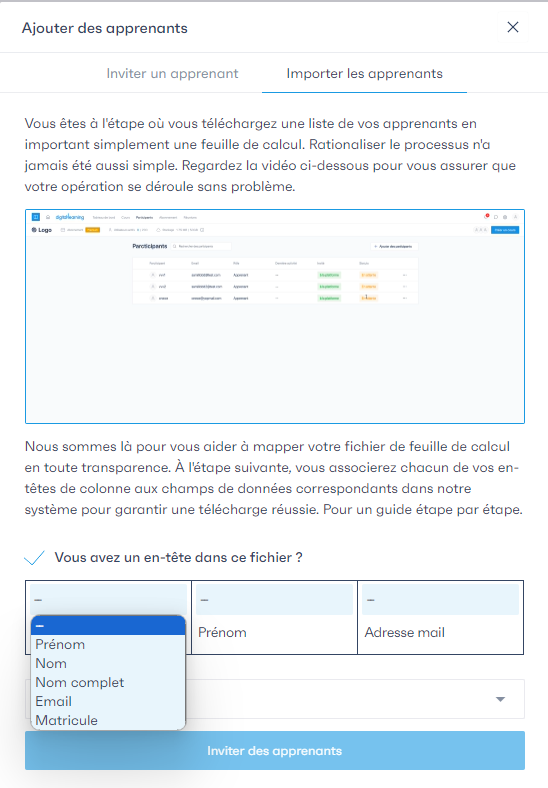Pour importer des apprenants dans votre espace de formation, suivez ces étapes simples en cliquant sur le bouton “Participants” dans le menu en haut.

Dans le tableau récapitulatif des participants, cliquez sur le bouton “Ajouter des participants” situé à droite.

Sur ce bouton, vous avez trois choix :
– Inviter des formateurs
– Inviter les apprenants
– Inviter des gestionnaires
Choisissez “Inviter des apprenants”.
Un popup s’affichera avec deux options :
– Inviter un apprenant
– Importer les apprenants
Choisissez “Importer les apprenants”
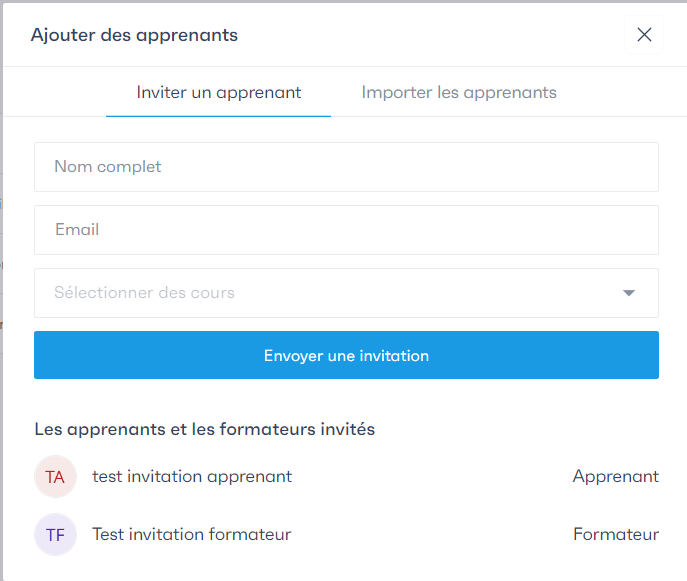
Cliquez sur le bouton ”Importer les apprenants” et choisissez votre fichiers d’apprenants
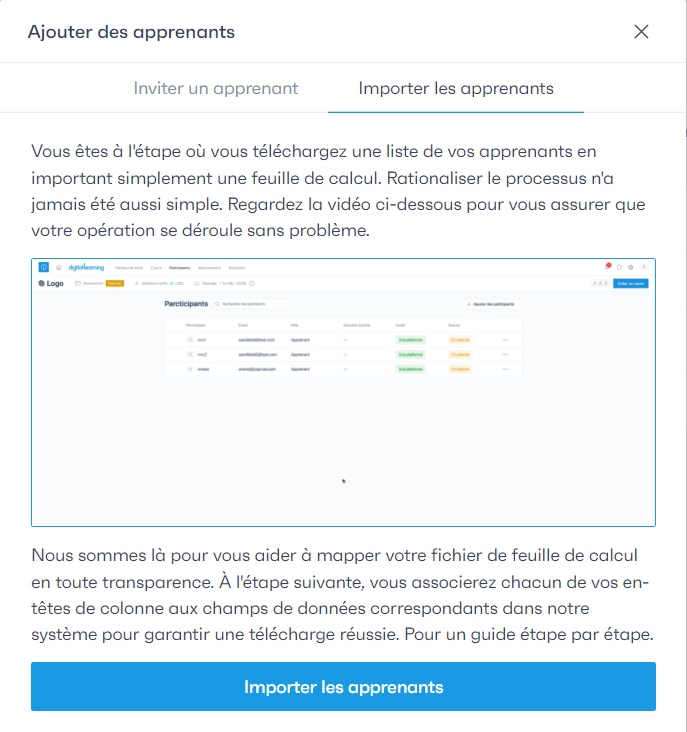
Sélectionnez les champs de votre tableau.
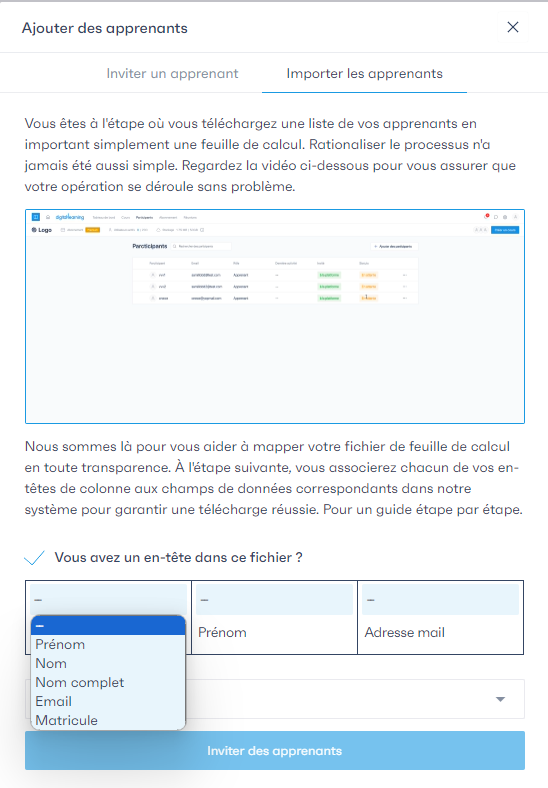
Une invitation sera envoyée à vos apprenants importés par e-mail pour rejoindre le cours. Vous avez également la flexibilité de ne pas sélectionner immédiatement un cours si vous préférez simplement intégrer les apprenants à votre espace de formation en vue de les inviter à un cours ultérieurement.
Il est crucial de noter que vous ne pouvez inviter vos apprenants qu’à un cours publié. De plus, si vous ajoutez des apprenants à la plateforme sans les inviter à un cours spécifique, ils ne recevront pas d’e-mail d’invitation jusqu’à ce que vous les invitiez à rejoindre un cours particulier.